Google検索履歴をクリアする方法
公開: 2023-03-29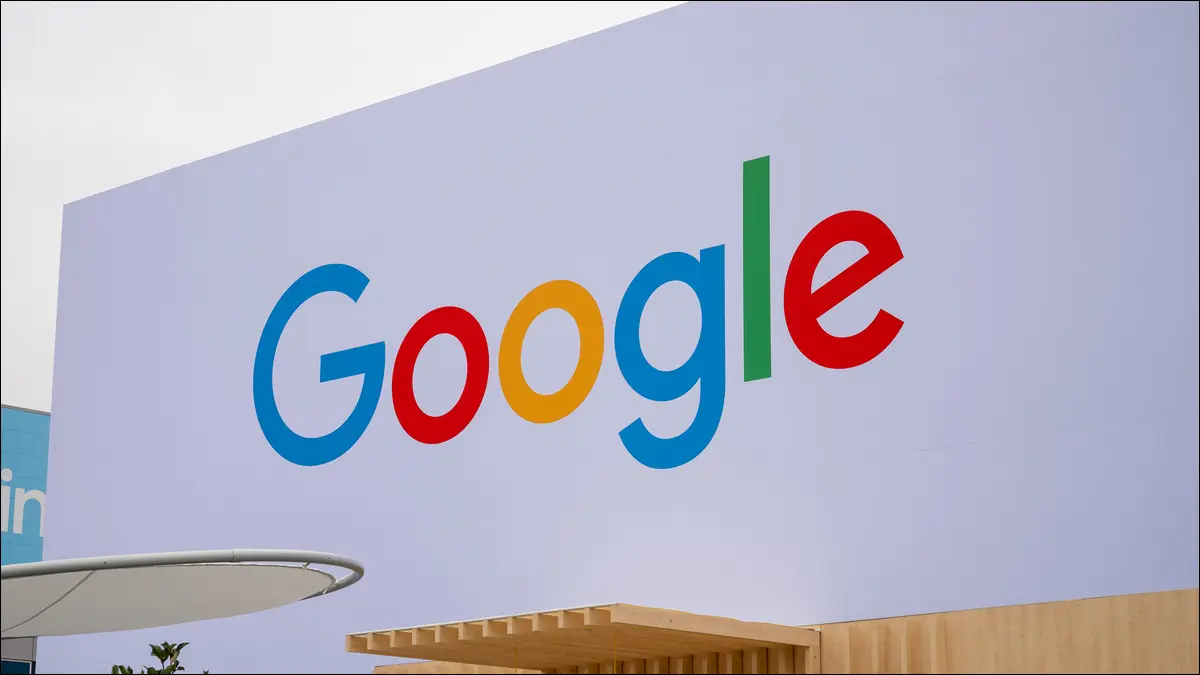
Google は検索履歴に基づいて、あなたについて多くのことを知っています。 人々について学び、関連性の高い広告を提供することが、Google 検索のポイントです。 幸いなことに、Google は、その知識を自由に削除できるツールを提供しています。
アカウントから Google 検索履歴を削除する方法
iPhoneでGoogle検索履歴をクリアする方法
Android携帯でGoogle検索履歴を削除する方法
個別検索項目の削除方法
Googleで検索履歴を自動的に消去する方法
ブラウザの履歴も消去
アカウントから Google 検索履歴を削除する方法
Google アカウントの検索履歴は、myactivity.google.com で任意の Web ブラウザーから削除できます。 そこには、Google があなたについて持っているすべてのデータが表示されます。
「マイ Google アクティビティ」ページから、「アクティビティ管理」を選択します。

[ウェブとアプリのアクティビティ] で、[すべてのウェブとアプリのアクティビティを管理] をクリックします。
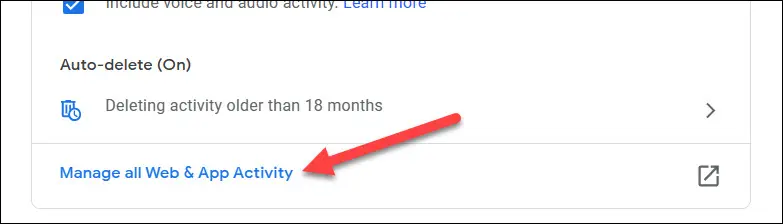
検索したすべてのアイテムが表示されます。ログインしているアカウントで Android と Chrome を使用している場合は、アクセスしたすべてのアプリと Web サイトも表示されます。 それぞれの右上隅にある「X」アイコンを使用して、これらを個別に削除します。
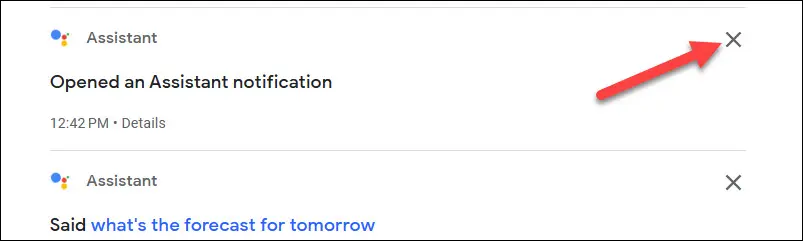
アイテムを一括で削除するには、まず左上のフィルターを使用して、表示するコンテンツの種類を指定します。
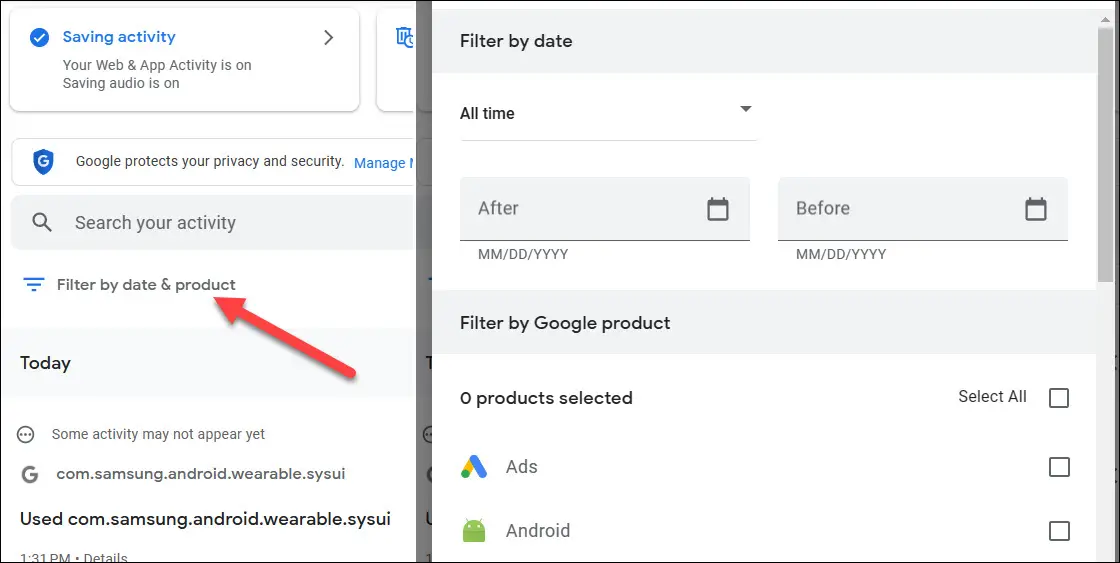
次に、「削除」ボタンをタップして、削除する時間範囲を選択します。 過去 1 時間、最終日、全期間から選択するか、カスタム範囲を選択できます。
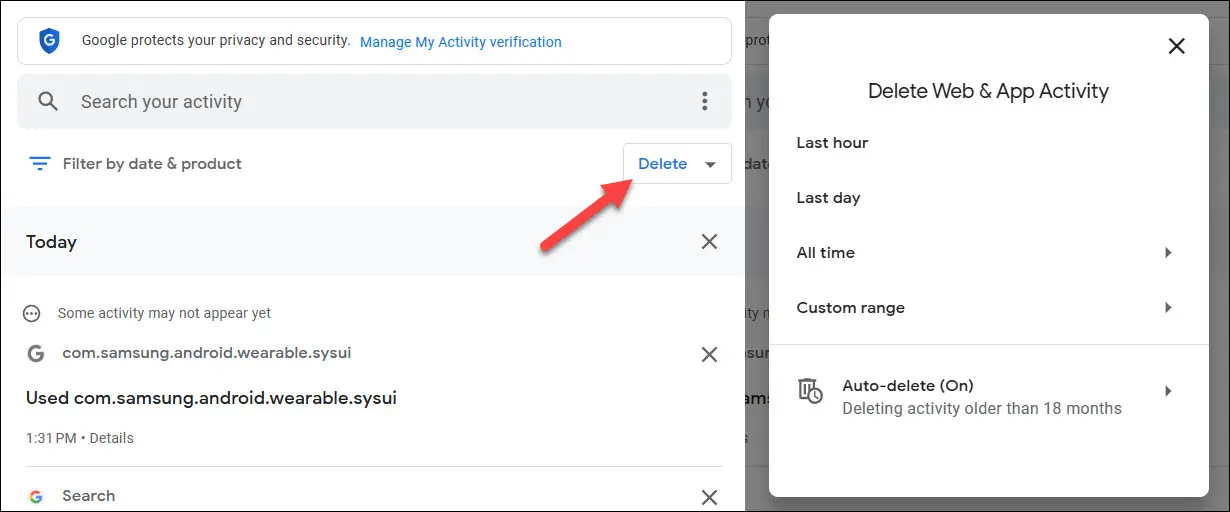
それだけです! これは便利な機能ですが、手動で行うのは面倒です。 プロセスを自動化する方法については、以下のセクションをご覧ください。
iPhoneでGoogle検索履歴をクリアする方法
iPhone または iPad の検索履歴は、Google アプリから削除できます。 まず、アプリを開き、右上のプロフィール アイコンをタップします。
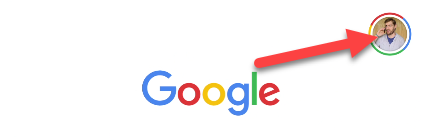
メニューから「検索履歴」を選択します。 ここから過去 15 分間の履歴をすばやく削除することもできます。
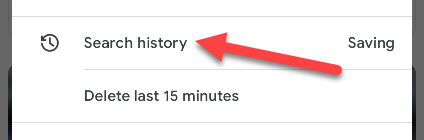
画面の上半分にある「削除」ドロップダウンメニューをタップします。
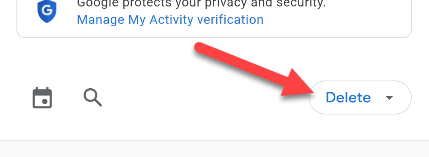
メニューには、「今日削除」、「カスタム範囲を削除」、または「すべて削除」へのショートカットがいくつかあります。 「自動削除」オプションを使用すると、スケジュールに従ってアクティビティを自動的に削除できます。
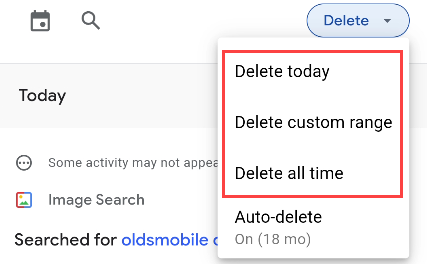
[カスタム範囲を削除] を選択すると、削除する履歴の前後の日付を選択できます。
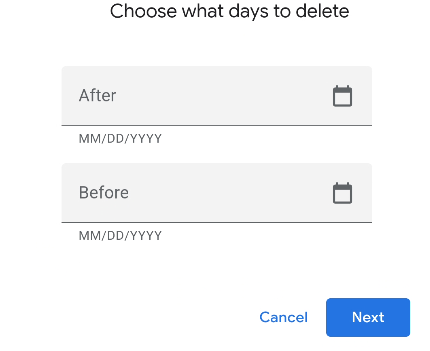
それはとても簡単です! iPhone で Google 検索履歴を削除するためにブラウザにログインする必要はありません。 これにより、iPhone または iPad で行われたものだけでなく、Google アカウントでサインインしたすべてのデバイスで行われた検索から履歴が削除されます。
Android携帯でGoogle検索履歴を削除する方法
Android デバイスの Google 検索履歴は、Google アプリから削除できます。 アプリを開き、右上隅にあるプロフィール アイコンをタップします。
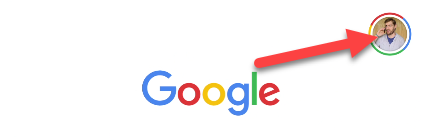

次に、メニューから「検索履歴」を選択します。 必要に応じて、ここから過去 15 分間の履歴をすばやく削除することもできます。
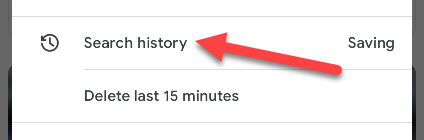
画面の上半分にある「削除」ドロップダウンメニューをタップします。
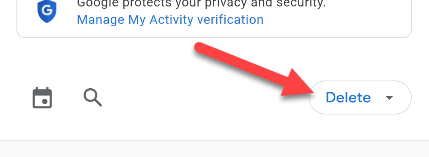
いくつかの時間範囲オプションから選択できます。 「今日削除」、「カスタム範囲を削除」、または「すべて削除」が可能です。 「自動削除」オプションを使用すると、スケジュールに従ってアクティビティを自動的に削除できます。
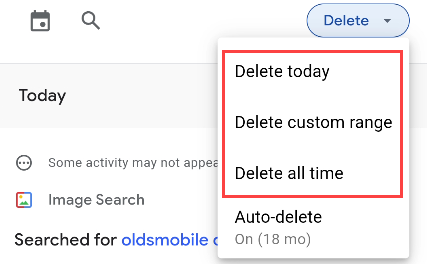
「カスタム範囲を削除」を選択して、削除する履歴範囲の前後の日付を指定します。
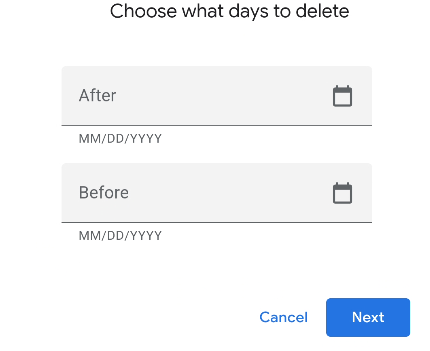
そのような単純な! Android デバイスから直接 Google 検索の履歴を削除できるのは便利です。 これにより、Android デバイスで行われたものだけでなく、Google アカウントでサインインしたすべてのデバイスで行われたすべての検索から履歴が削除されます。
個別検索項目の削除方法
個々の Google 検索は、myactivity.google.com Web ページから Google アカウントから削除できます。 表示されたら、[アクティビティ コントロール] を選択します。

少し下にスクロールして、[すべてのウェブとアプリのアクティビティを管理] をクリックします。
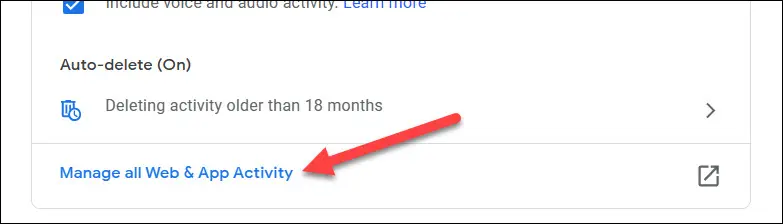
これで、Android デバイスからアクセスしたすべてのアプリや Web サイトを含む、検索したすべてのアイテムのリストが表示されます。 アイテムを削除するには、アイテムの右上隅にある「X」アイコンをクリックするだけです。
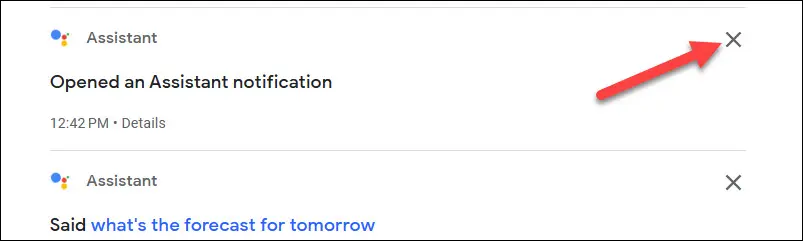
とても簡単ですよね? いくつかのアイテムを削除するもう 1 つの良い方法は、過去 15 分間の Google 検索履歴を削除することです。
Googleで検索履歴を自動的に消去する方法
Google では、myactivity.google.com の「アクティビティ管理」ダッシュボードから定期的に検索履歴を自動的に削除することができます。 Google アカウントが 2020 年 6 月以降に作成された場合、ウェブとアプリのアクティビティ (検索を含む) は 18 か月後に自動的に削除されます。
まず、myactivity.google.com にアクセスして [アクティビティ管理] を選択します。

次に、「ウェブとアプリのアクティビティ」カードの下部にある「自動削除」をクリックします。
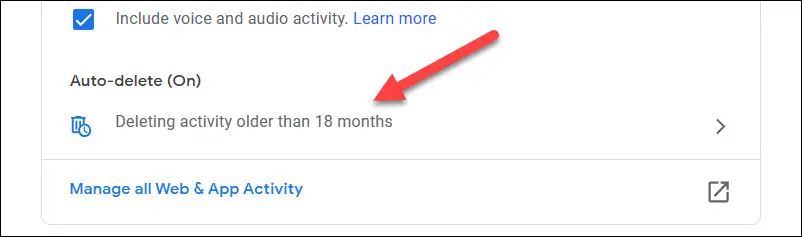
「より古いアクティビティを自動削除」を有効にして、データを削除する時期を 3 か月、18 か月、または 36 か月から選択します。
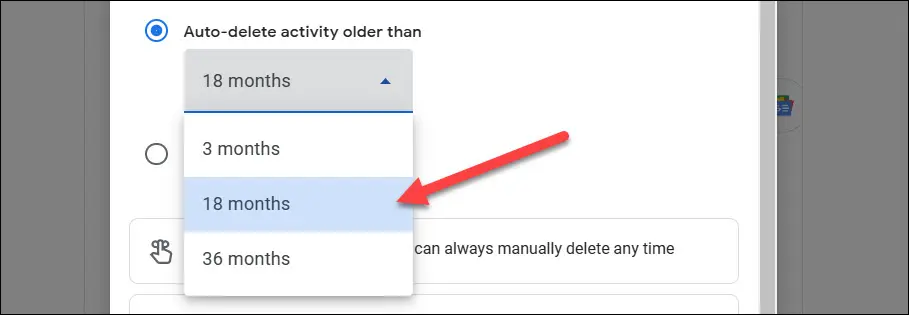
「次へ」をクリックして続行します。
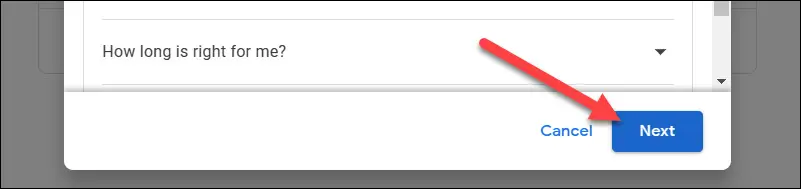
次の画面では、ロケーション履歴と YouTube 履歴の自動削除を設定するオプションも表示されます。
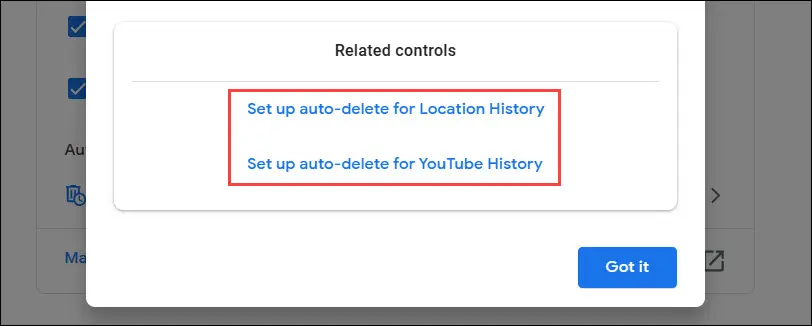
これは、誰もが使用する必要のある Google の重要な機能です。 ほとんどの場合、誰でも見つけられるように、Google 検索履歴の生涯ログをアカウントに保存しておく理由はありません。
ブラウザの履歴も消去
上記のオプションを使用すると、Google のサーバーに保存されている検索履歴が Google アカウントと共に削除されます。 他の人があなたのコンピューター、電話、またはタブレットにアクセスしてあなたの検索履歴にアクセスすることが心配な場合は、Web ブラウザーの履歴も消去してください。 ブラウザは、アクセスした Google 検索ページのアドレスと、アクセスした他のページのアドレスをブラウザ履歴に保存します。
関連:任意のブラウザで履歴をクリアする方法
Google は検索情報とその他すべてのサービスを使用して、特に検索結果をパーソナライズすることを覚えておいてください。 そのため、Google アカウントからすべての履歴データを体系的に消去すると、「パーソナライズされた」エクスペリエンスが低下することに気付く場合があります。
